【Ghost 架站必備】零失敗!Gmail SMTP 應用程式密碼設定教學,讓你的網站郵件暢通無阻!
解決 Ghost 網站無法寄信問題!透過這份零失敗教學,輕鬆設定 Gmail SMTP 應用程式密碼,快速啟用電子報、會員通知、密碼重設等重要郵件功能,讓你的 Ghost 站台郵件發送順暢無阻!
第一部分:Gmail SMTP 設定準備
在 Ghost 架站中,若你希望透過 Gmail 來寄送電子報、會員通知、密碼重設等郵件內容,首先必須設定好 Gmail SMTP 的憑證與連線參數。本章節將完整說明 Gmail 應用程式密碼的申請流程與 SMTP 設定細節,為後續 Ghost 整合做準備。
一、啟用 Gmail 應用程式密碼(App Password)
由於 Google 為保障帳號安全,不允許第三方應用直接使用帳號密碼連線 SMTP。因此,你必須啟用兩步驟驗證,並額外生成一組「應用程式專用密碼」作為 SMTP 認證用途。
步驟說明:
- 登入你的 Gmail 帳號前往 https://myaccount.google.com
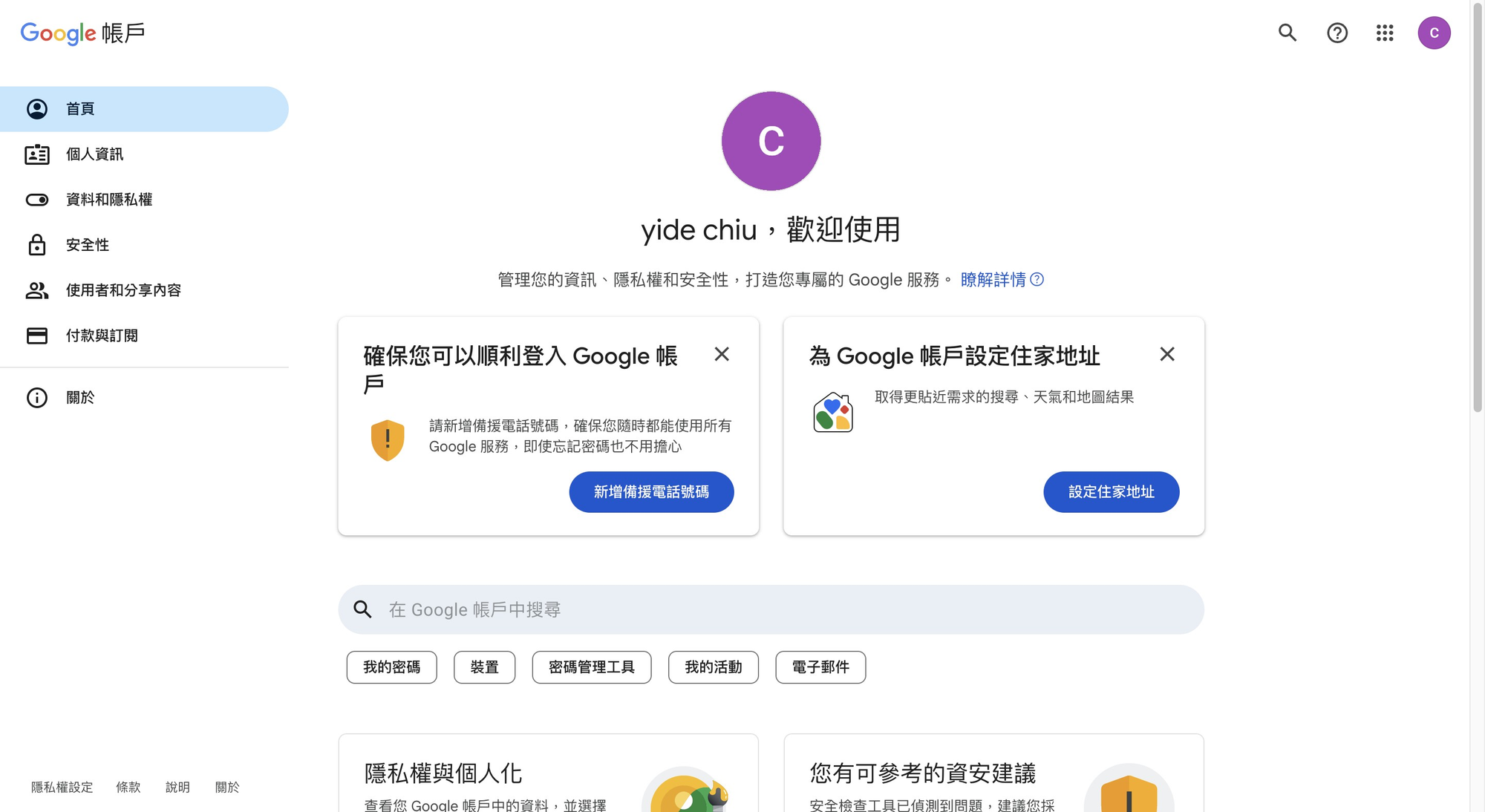
- 選單中選擇「安全性」,找到「登入Google的方式」,點選「兩步驟驗證」
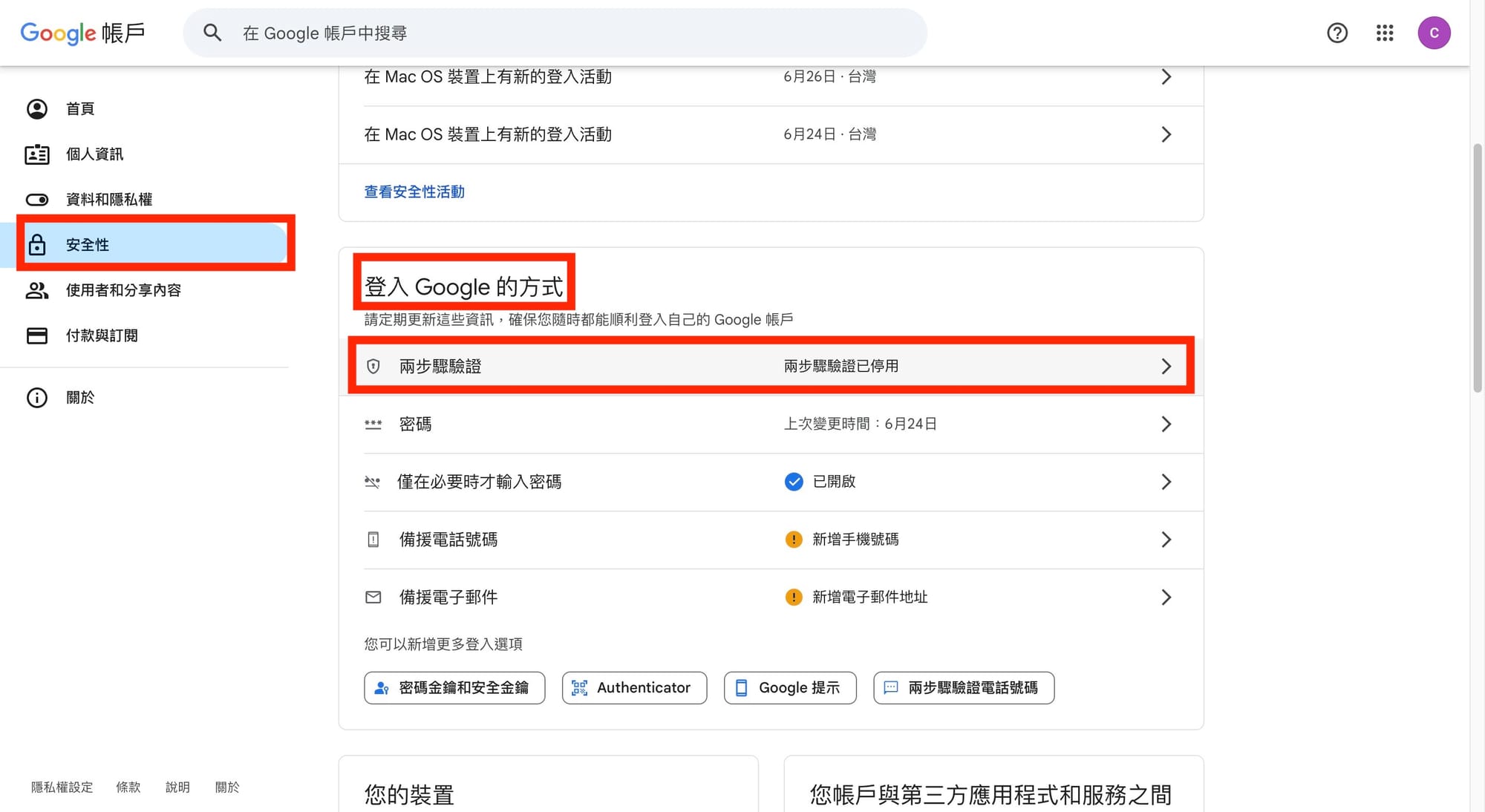
- 選擇啟用「兩步驟驗證」,並依照指示加入兩種驗證方式(只有一種的話,無法使用應用程式密碼)
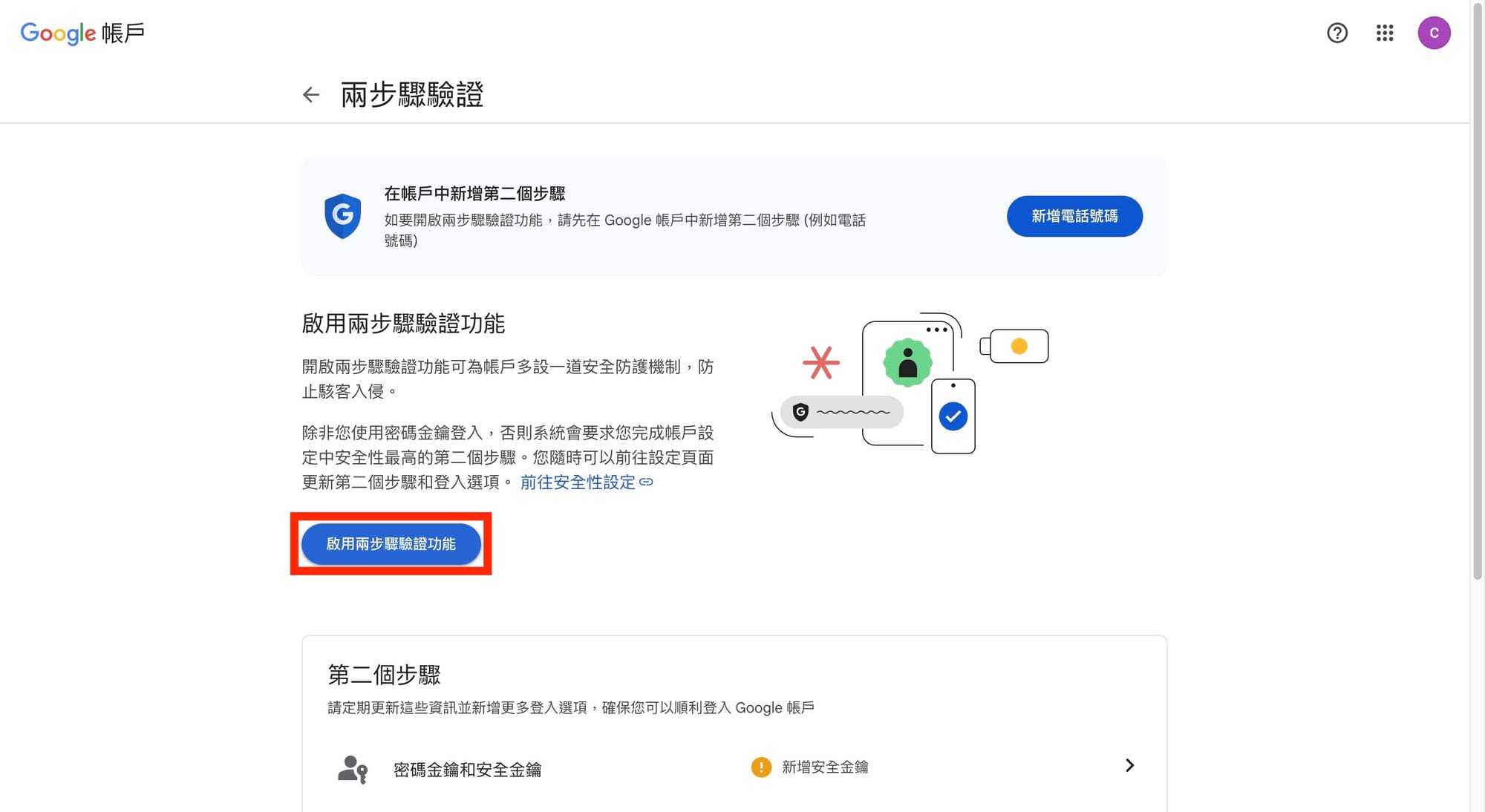
成功開啟兩步驟驗證後,要產生一組「應用程式密碼」來讓ghost透過gmail來寄出郵件
- 在「兩步驟驗證」的畫面底下,會有「應用程式密碼」
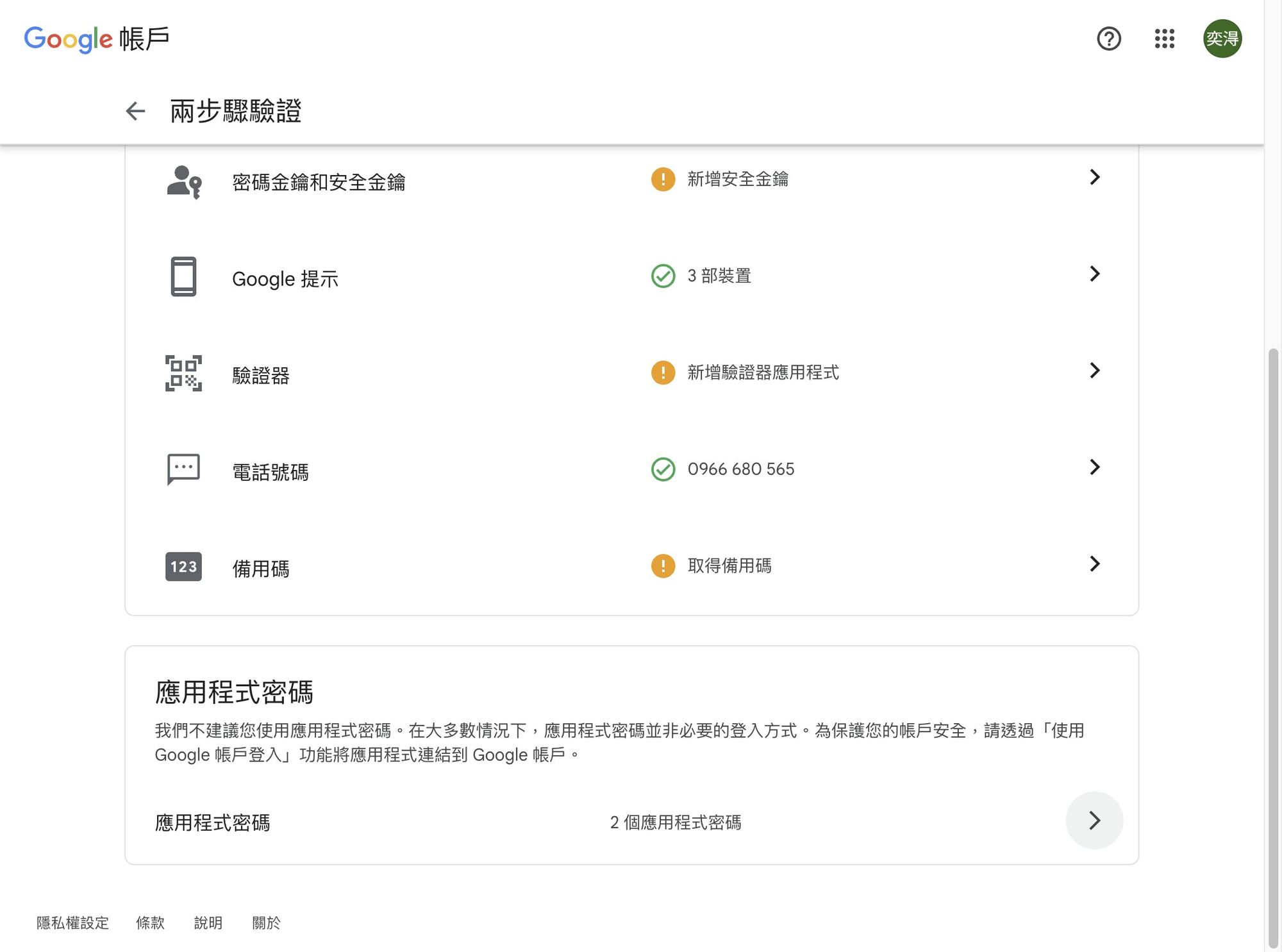
或者直接點擊網址:https://myaccount.google.com/apppasswords
建立應用程式密碼
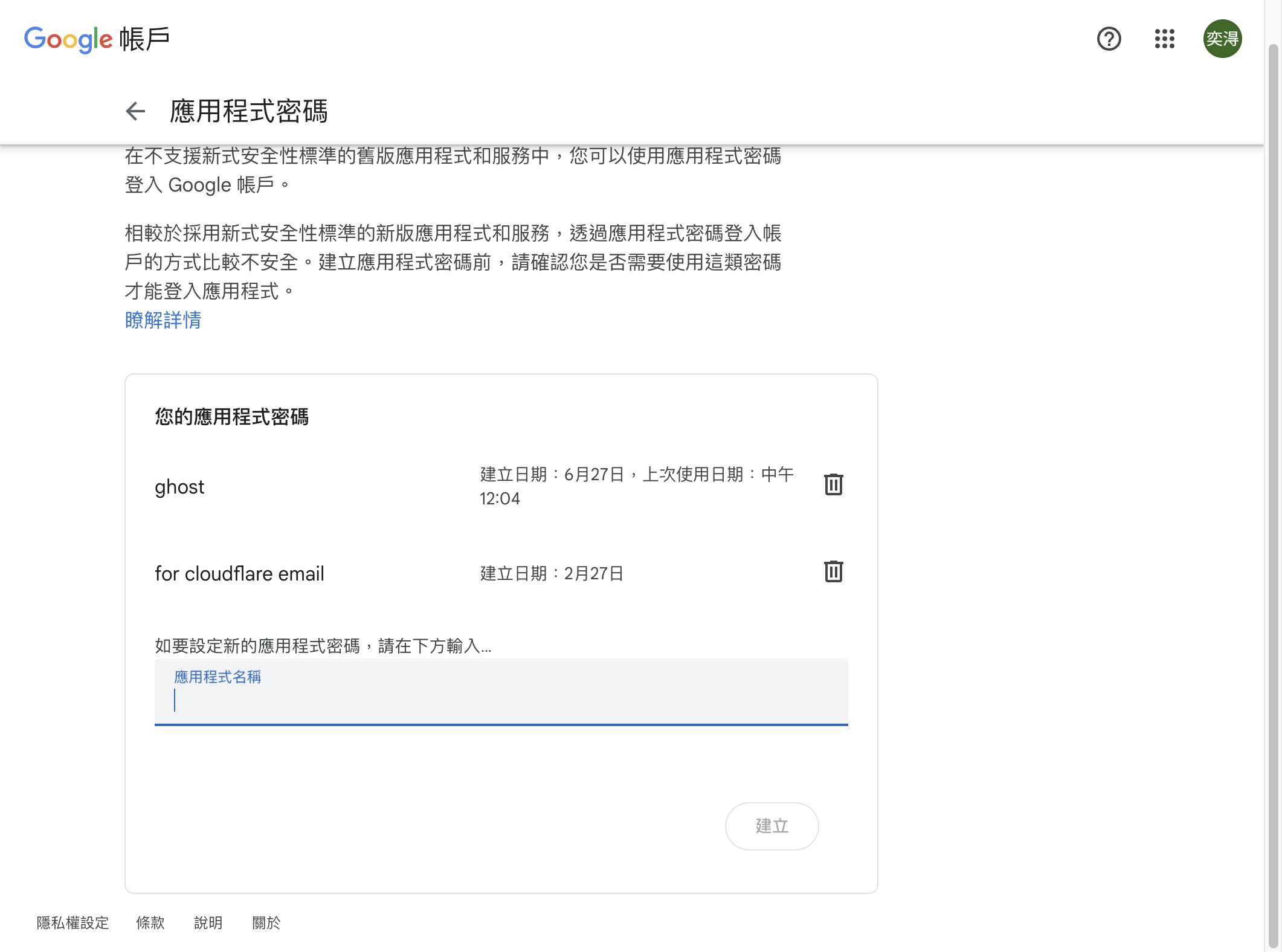
- 輸入應用程式名稱:「ghost mail」
- 點選「產生」後,會顯示一組 16 碼的密碼

複製密碼並妥善保存此密碼 僅顯示一次,請妥善保存並待會用於 Ghost 設定中。
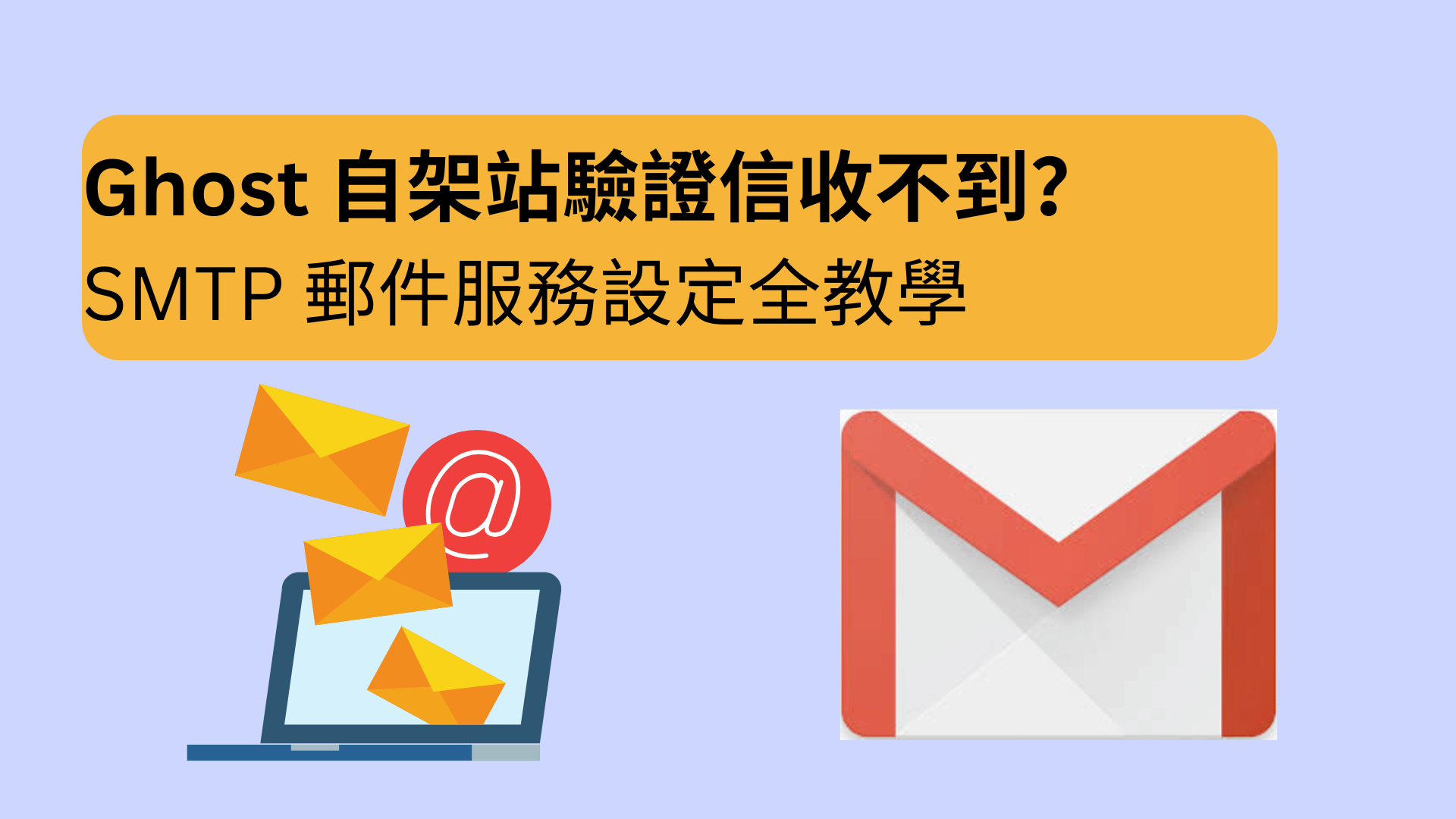

Comments ()